Utiliser l’interface graphique d’un serveur dédié Debian à distance avec Vnc et Vnc4server
Sommaire
Un serveur dédié Debian n’est généralement accessible qu’en SSH lors de la mise en route.
Même si la ligne de commande permet de faire de grandes choses, il est parfois pratique voire nécessaire d’accéder à l’interface graphique.
Environnement
J’effectue mes manipulations sur une Debian Squeeze 6.0.6 64 bits.
Cet article s’appuie sur vnc4server. Il n’y a aucun prérequis quant au client VNC, mais j’ai une petite préférence pour TightVNC sur Windows.
Installation
Gnome est évidement nécessaire.
Lancez l’installation en tant que root :
apt-get update apt-get install gnome vnc4server
L’installation de Gnome peut être très longue.
Configuration et démarrage d’une instance
Vnc4server peut démarrer plusieurs instances. Idéalement nous utilisons une instance par utilisateur.
Depuis un compte utilisateur, la commande vnc4server lance une instance.
Nous utilisons les paramètres suivants :
- geometry : Résolution de l’écran
- depth : Intensité des couleurs
- httpport : Premier port de la tranche disponible
test@hote$ vnc4server :1 -geometry 1024x768 -depth 16 -httpport 5900 New 'hostname:1 (test)' desktop is hostname:1 Starting applications specified in /home/test/.vnc/xstartup
Vnc4server vous demandera de créer un mot de passe. Ce mot de passe sera utilisé pour l’utilisateur courant. Vous pouvez le modifier avec la commande « vncpasswd« .
![]()
Attention, VNC se limite à un mot de passe de 8 caractères. Si vous saisissez un mot de passe plus long, il sera tronqué.
Le « httpport » étant à 5900 et notre instance à :1, le port d’écoute pour cette connexion est 5901.
Connexion
Depuis n’importe quel client, lancez la connexion sur l’ip de la machine @ le port d’écoute.
Saisissez le mot de passe et si tout se passe bien vous êtes connecté.
Lancer Gnome automatiquement
Par défaut, seul un terminal apparaît dans une interface minimaliste et Gnome n’est pas lancé. Tapez gnome-session pour le lancer.
Déconnectez vous et éditez le fichier /home/UTILISATEUR/.vnc/xstartup
Commentez cette ligne :
xterm -geometry 80x24+10+10 -ls -title "$VNCDESKTOP Desktop" &
Et ajoutez celle-ci à la fin du fichier :
gnome-session &
Supprimez l’instance de vnc4server :
test@hote$ vnc4server -kill :1
Recréez l’instance. Lors de la prochaine connexion le bureau Gnome sera lancé automatiquement.
Qu’en pensez ? Peut-on vraiment tout faire en console ou une interface graphique peut s’avérer indispensable ?

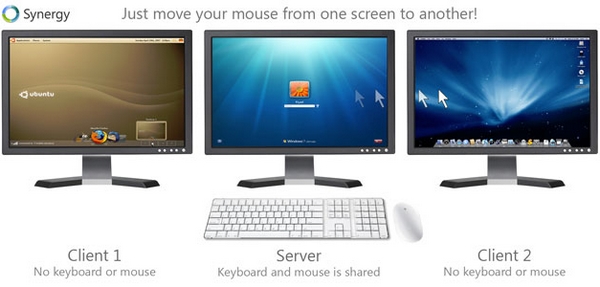
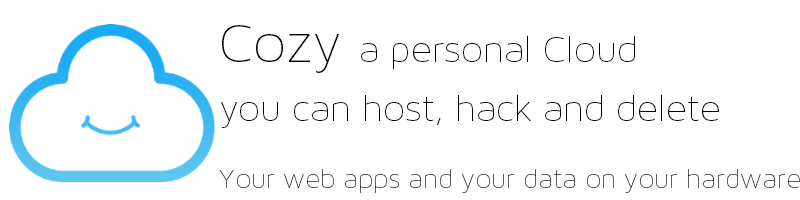

Salut je viens de tomber sur ton article qui est parfaitement ce que je recherche en tant que gros gros débutant en utilisation de serveur dédié etc, ton tuto est assez précis mais il me manque quelques petits détails qui font que je suis bloquer à près l’install de gnome, les trois lignes de commande qui suivent doivent être éxecuter ou? En ssh? Parce que sous ma distrib debian la commande test@host n’est pas reconnu faut il remplacer host par quelquechose?) et la commande New ne fonctionne pas non plus merci de m’aider à y voir plus clair.
Bonjour Phoenix.
La première ligne est une commande qui doit être exécutée en SSH. Les deux autres ne sont que le résultat que tu dois obtenir.
« Test@host$ » n’est pas une commande ! Test correspond au nom d’utilisateur et host au nom d’hôte de l’ordinateur. C’est la présentation par défaut du shell sous Linux.
Le dollar est affiché pour préciser que tu es connecté sous un compte utilisateur. C’est un dièse lorsque tu est connecté en root (je ne l’ai pas affiché pour le première commande car je précise qu’il faut les lancer en root).
Pour résumer lorsque que tu as installé Gnome, tu dois taper la commande suivante après avoir changé l’utilisateur courant (pour ne plus être root) :
vnc4server :1 -geometry 1024×768 -depth 16 -httpport 5900
Le lancement d’un service VNC directement sur le compte root est fortement déconseillé… mais possible !
Cordialement, Thibaud
Bonjour Thibaud,
Merci pour votre article et ce commentaire ! Je suis aussi débutant, pour VNC cela fonctionne j’ai bien la console de base, par contre impossible de lancer « gnome-session », la j’ai une réponse « commande introuvable ».
Pourtant quand je regarde les process qui tournent sur le serveur je trouve « gnome-pty-helpe » et « gnome-terminal » qui semblent indiquer que Gnome est bien installé ? Je suis un peu perdu…
Merci en tout cas bonne journée !
Bonjour,
Essayez de ré-installer Gnome (ainsi que gnome-session) avec la commande suivante (en root) :
apt-get update && apt-get install gnome gnome-session
Cordialement, Thibaud.
Bonjour,
alors déjà merci pour ce petit tuto très sympa 🙂
Cependant j’ai un petit problème … lorseque je me connecte a la session vnc, il n’y a rien … même pas une console :/ c’est tout gris … une idée ?
merci